随着计算机技术的不断发展,我们的生活越来越离不开电脑。然而,有时候我们在使用电脑过程中可能会遇到一些错误提示,其中一个常见的问题就是651win8错误。这个错误会导致我们无法正常上网或连接网络。本文将为大家介绍一些解决651win8错误的方法,帮助大家轻松应对这个问题,使电脑更加稳定。
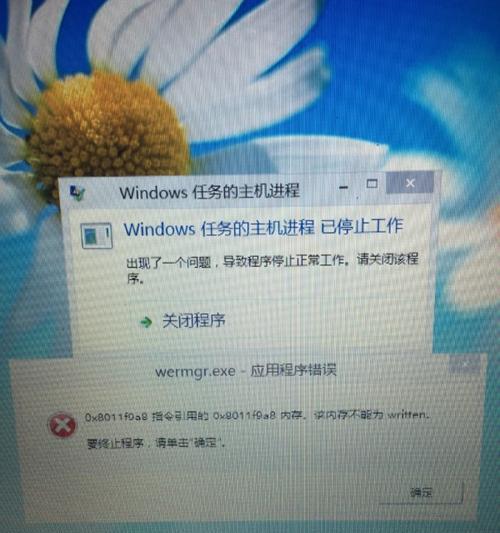
检查网络连接是否正常
我们需要确保网络连接正常。可以检查电缆连接是否松动、网线是否损坏,以及路由器是否正常工作。如果有问题,及时修复或更换相应的设备。
重启网络适配器
有时候,重启网络适配器可以解决651win8错误。可以通过以下步骤进行操作:打开控制面板,找到“网络和共享中心”选项,点击“更改适配器设置”,右键点击网络适配器,选择“禁用”,然后再次右键点击并选择“启用”。
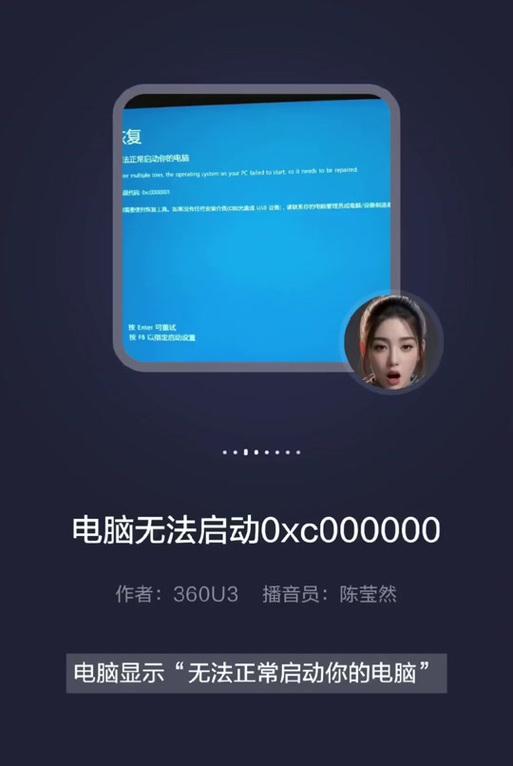
检查网络驱动程序
网络驱动程序的问题也可能导致651win8错误。我们可以通过以下步骤来检查和更新网络驱动程序:打开设备管理器,找到“网络适配器”选项,展开该选项,右键点击网络适配器,选择“更新驱动程序软件”,根据提示进行操作即可。
设置IP地址为动态获取
有时候将IP地址设置为静态可能会导致651win8错误。我们可以将IP地址设置为动态获取。在控制面板中找到“网络和共享中心”选项,点击“更改适配器设置”,右键点击网络适配器,选择“属性”,找到“Internet协议版本4(TCP/IPv4)”选项,选择“自动获取IP地址”和“自动获取DNS服务器地址”,保存设置。
禁用IP协议版本6
禁用IP协议版本6也是解决651win8错误的一种方法。可以通过以下步骤进行操作:打开控制面板,找到“网络和共享中心”选项,点击“更改适配器设置”,右键点击网络适配器,选择“属性”,找到“Internet协议版本6(TCP/IPv6)”选项,取消勾选该选项,保存设置。

使用系统自带的网络故障排除工具
Windows系统自带了网络故障排除工具,可以帮助我们快速定位和解决网络问题。可以通过以下步骤进行操作:打开“设置”菜单,点击“更新和安全”,选择“故障排除”,点击“附加故障排除程序”,选择“网络适配器”,运行故障排除工具。
检查防火墙设置
防火墙设置也可能导致651win8错误。我们可以通过以下步骤来检查和调整防火墙设置:打开控制面板,找到“WindowsDefender防火墙”选项,点击“允许应用或功能通过WindowsDefender防火墙”,确保相关网络应用程序被允许通过防火墙。
更换DNS服务器地址
有时候,DNS服务器地址的问题也可能导致651win8错误。我们可以尝试更换为其他可靠的DNS服务器地址。可以在网络适配器的属性中进行设置。
清除缓存和重置网络设置
清除缓存和重置网络设置也是解决651win8错误的一种方法。可以通过以下步骤进行操作:打开命令提示符,输入“ipconfig/flushdns”清除DNS缓存;输入“netshintipreset”重置网络设置。
更新操作系统和驱动程序
及时更新操作系统和驱动程序是保持电脑稳定性的重要一环。可以通过WindowsUpdate或官方网站下载最新的更新和驱动程序。
检查第三方安全软件
第三方安全软件中的防火墙和网络保护功能有时候也会干扰网络连接。可以尝试关闭或调整相关设置来解决问题。
修复系统文件错误
系统文件错误可能导致651win8错误。可以通过以下步骤进行操作:打开命令提示符,输入“sfc/scannow”扫描和修复系统文件错误。
重置电脑网络设置
重置电脑网络设置是解决651win8错误的一种方法。可以在Windows设置中找到“恢复”选项,点击“开始”并选择“重置此PC”,选择“云端”或“本地”重置选项,按照提示进行操作。
联系网络运营商
如果以上方法仍无法解决问题,可能是网络运营商的问题。可以联系网络运营商寻求帮助,让他们检查并修复网络连接问题。
寻求专业帮助
如果您对计算机技术了解有限,或者尝试了以上方法仍然无法解决651win8错误,建议寻求专业的计算机技术支持,让专业人士帮助您解决问题。
通过本文介绍的方法,相信大家能够解决651win8错误,使电脑网络连接更加稳定。当遇到651win8错误时,不要慌张,可以按照以上步骤逐一排查和解决问题。同时,保持操作系统和驱动程序的及时更新也是保持电脑稳定性的重要一环。希望本文对大家解决651win8错误有所帮助。


